Функция РЕЖИМ входит в категорию функций статистических функций Excel. Список наиболее важных функций Excel для финансовых аналитиков. Эта шпаргалка охватывает 100 функций, которые критически важно знать аналитику Excel. РЕЖИМ вычислит наиболее часто встречающееся значение из списка предоставленных чисел. Если в предоставленных данных есть два или более наиболее часто встречающихся значения, функция возвращает наименьшее из значений.
В финансовом анализе Анализ финансовой отчетности Как проводить анализ финансовой отчетности. Это руководство научит вас выполнять анализ финансового отчета, отчета о прибылях и убытках, баланса и отчета о движении денежных средств, включая маржу, коэффициенты, рост, ликвидность, кредитное плечо, нормы прибыли и прибыльность. , функция может быть полезна в режиме вычислений для данного набора данных. Например, для набора данных из миллиона человек мы можем присвоить номера отдельным покупкам, такие как TV = 1, iPad = 2, Cell Phone = 3. Эти данные могут служить важным и ценным маркетинговым инструментом. Используя функцию, мы можем увидеть, как часто потребители покупали каждый из вышеперечисленных гаджетов.
Формула
= РЕЖИМ (число1; [число2];…)
Функция использует следующие аргументы:
- Number1 (обязательный аргумент) - числовые аргументы представляют собой набор из одного или нескольких числовых значений (или массивов числовых значений), для которых мы хотим вычислить режим.
- Число2 (необязательный аргумент)
Для функции РЕЖИМ помните, что:
- Аргументы могут быть числами или именами, массивами или ссылками, содержащими числа.
- Если аргумент массива или ссылки содержит текст, логические значения или пустые ячейки, значения игнорируются этой функцией. Однако любые ячейки с нулевым значением будут включены.
- Аргументы, которые представляют собой значения ошибок или текст, который не может быть преобразован в числа, вызывают ошибки.
Как использовать функцию РЕЖИМ в Excel?
Как функцию рабочего листа, эту функцию можно ввести как часть формулы в ячейку рабочего листа. Чтобы понять использование функции, давайте рассмотрим несколько примеров:
Пример 1
Давайте разберемся, как функция будет рассчитывать режим, используя набор значений ниже:
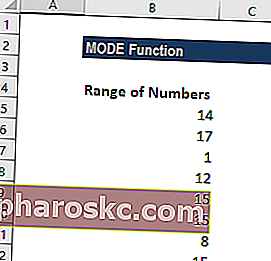
Используемая формула была следующей:
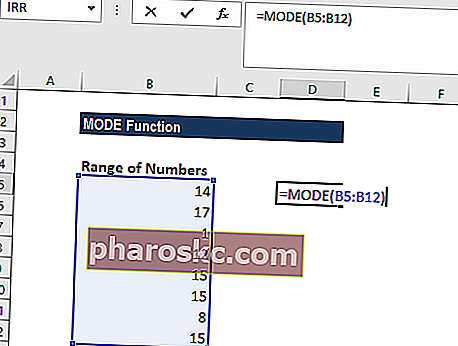
Получаем следующие результаты:
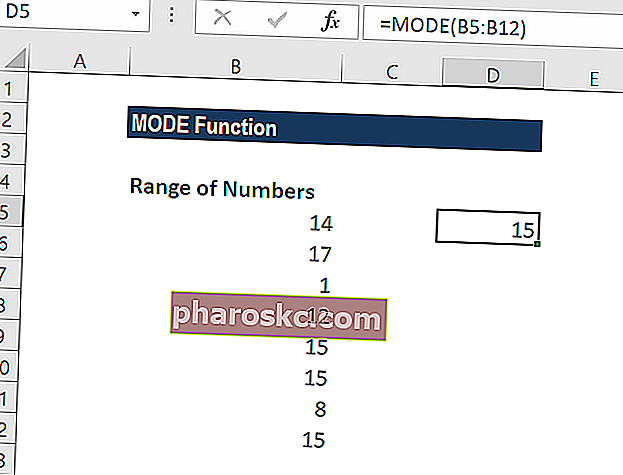
Пример 2
Допустим, нам даны следующие данные:
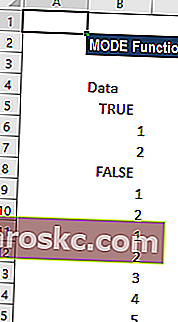
В этом случае в наборе данных есть два режима и логические значения.
Мы использовали следующую формулу:
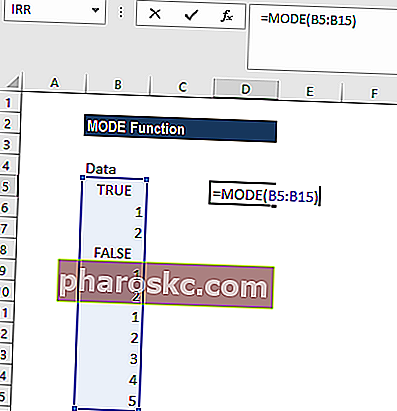
При вычислении РЕЖИМА для указанного выше диапазона функция игнорировала логические значения и выдала следующие результаты:
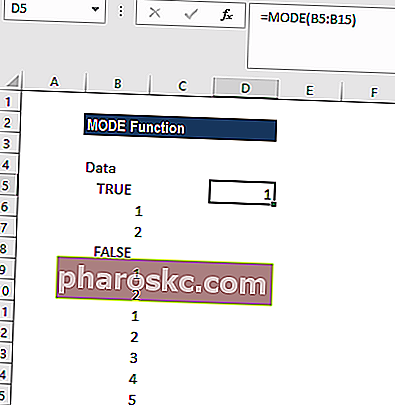
В приведенном выше примере, поскольку данные, приведенные в столбце A, показывают два статистических режима (1 и 2), функция РЕЖИМ возвращает наименьшее из двух значений.
Что нужно помнить о функции MODE
- В Excel 2010 функция MODE была заменена функцией MODE.SNGL. Несмотря на то, что он был заменен, текущие версии Excel по-прежнему предоставляют функцию РЕЖИМ, обеспечивающую совместимость с более ранними версиями. Он хранится в списке функций совместимости. Однако функция РЕЖИМ может быть недоступна в будущих версиях Excel, поэтому рекомендуется по возможности использовать функцию РЕЖИМ.SNGL.
- # ЧИСЛО! error - возникает, если нет дубликатов и, следовательно, нет режима в предоставленных значениях.
- #ЦЕННОСТЬ! error - возникает, если значение, которое передается непосредственно в MODE, не является числовым и также не является частью массива. Нечисловые функции, которые являются частью массива значений, игнорируются функцией MODE.
Щелкните здесь, чтобы загрузить образец файла Excel
Дополнительные ресурсы
Спасибо за то, что прочитали руководство по важным функциям Excel! Потратив время на изучение и освоение этих функций, вы значительно ускорите свое финансовое моделирование. Чтобы узнать больше, ознакомьтесь с этими дополнительными финансовыми ресурсами:
- Функции Excel для финансов Excel для финансов Это руководство по Excel для финансов расскажет о 10 основных формулах и функциях, которые вы должны знать, чтобы стать отличным финансовым аналитиком в Excel. В этом руководстве есть примеры, скриншоты и пошаговые инструкции. В конце скачайте бесплатный шаблон Excel, который включает в себя все финансовые функции, описанные в руководстве.
- Ярлыки Excel для ПК и Mac Ярлыки Excel для ПК Mac Ярлыки Excel - список наиболее важных и распространенных ярлыков MS Excel для пользователей ПК и Mac, специалистов в области финансов и бухгалтерского учета. Сочетания клавиш ускоряют ваши навыки моделирования и экономят время. Изучите редактирование, форматирование, навигацию, ленту, специальную вставку, манипулирование данными, редактирование формул и ячеек и другие краткие сведения.
- Что такое финансовое моделирование? Что такое финансовое моделирование. Финансовое моделирование выполняется в Excel для прогнозирования финансовых показателей компании. Обзор того, что такое финансовое моделирование, как и зачем его создавать.
- Руководство по финансовому моделированию Бесплатное руководство по финансовому моделированию Это руководство по финансовому моделированию содержит советы и передовые методы работы с Excel в отношении предположений, драйверов, прогнозирования, связывания трех отчетов, анализа DCF и т. Д.
